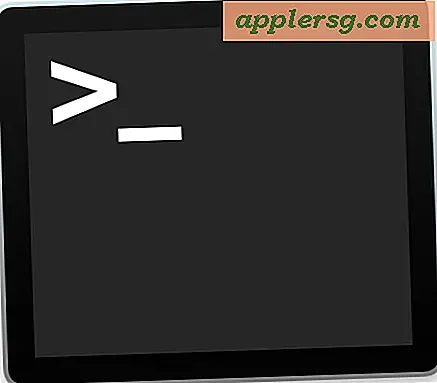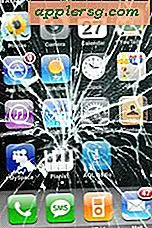Bagaimana Cara Memeriksa Baterai di PC Desktop?
Meskipun ada banyak komponen elektronik canggih di komputer desktop biasa, salah satu bagian terpenting dari perangkat keras adalah baterai sederhana. Komputer desktop menggunakan baterai yang bentuknya mirip dengan baterai jam tangan, hanya saja ukurannya sedikit lebih besar. Tujuan dari baterai ini adalah untuk menyimpan pengaturan untuk komputer, termasuk jumlah memori yang terpasang di sistem dan waktu dan tanggal saat ini. Memeriksa kondisi baterai itu, dan mengetahui tanda-tanda kegagalan baterai, dapat membantu Anda menghindari potensi masalah.
Langkah 1
Nyalakan komputer Anda dan perhatikan pesan apa pun. Jika Anda melihat pesan yang mengatakan "waktu dan tanggal tidak disetel" itu merupakan indikasi bahwa baterai telah gagal atau mulai rusak.
Langkah 2
Masuk ke komputer Anda dan lihat sudut kanan layar. Di sinilah tanggal dan waktu ditampilkan. Pastikan waktunya benar, lalu pantau waktu yang ditampilkan di komputer Anda. Jika Anda melihat bahwa jam kehilangan waktu, baterai harus diganti.
Langkah 3
Nyalakan kembali komputer Anda dan cari pesan yang mengatakan "tekan X untuk masuk ke pengaturan." Pabrikan komputer yang berbeda akan menggunakan tombol fungsi yang berbeda untuk masuk ke program pengaturan, jadi penting untuk memperhatikan pesan ini. Misalnya, komputer HP biasanya akan menggunakan tombol F10 untuk masuk ke pengaturan, sementara banyak Dell menggunakan tombol F2 atau F12.
Masuk ke program setup dan cari menu diagnostik. Jalankan diagnostik pada semua komponen perangkat keras. Jika ada masalah dengan salah satu perangkat keras, termasuk baterai, Anda akan melihat pemberitahuan kegagalan atau pesan peringatan.